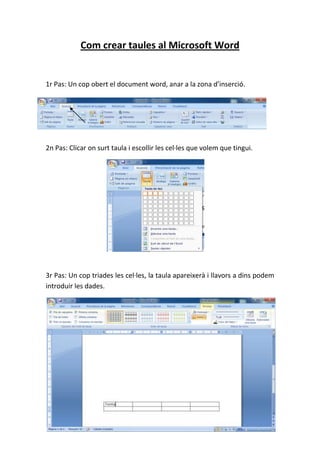
Com crear taules al microsoft word
- 1. Com crear taules al Microsoft Word 1r Pas: Un cop obert el document word, anar a la zona d’inserció. 2n Pas: Clicar on surt taula i escollir les cel·les que volem que tingui. 3r Pas: Un cop triades les cel·les, la taula apareixerà i llavors a dins podem introduir les dades.
- 2. 4t Pas: Si volem, podem editar el color de la taula anant a disseny, i cliquem el color que vulguem. 6è Pas: Per afegir barres divisòries a la taula primerament hem d’haver marcat la zona que vulguem, anar al inici, i clicar la opció que vulguem.
- 3. 7è Pas: Per canviar el color d’una altra manera a part de la que hem vist abans, hem d’anar a disseny i en la secció d’ombrejat, escollir el que vulguem, havent marcat les caselles determinades. 8è Pas: Per poder suprimir columnes hem de marcar les que vulguem suprimir i cliquem botó dret i anem a l’opció de suprimir columnes.
- 4. 9è Pas: Per combinar cel·les hem de marcar les caselles que vulguem i llavors clicar el botó dret i anar a l’opció de combinar cel·les. 10è Pas: Per poder suprimir cel·les, hem de clicar botó dret sobre les cel·les marcades i escollir l’opció de suprimir cel·les i llavors ens apareixerà una finestra i escollim l’opció que vulguem l’opció que vulguem.